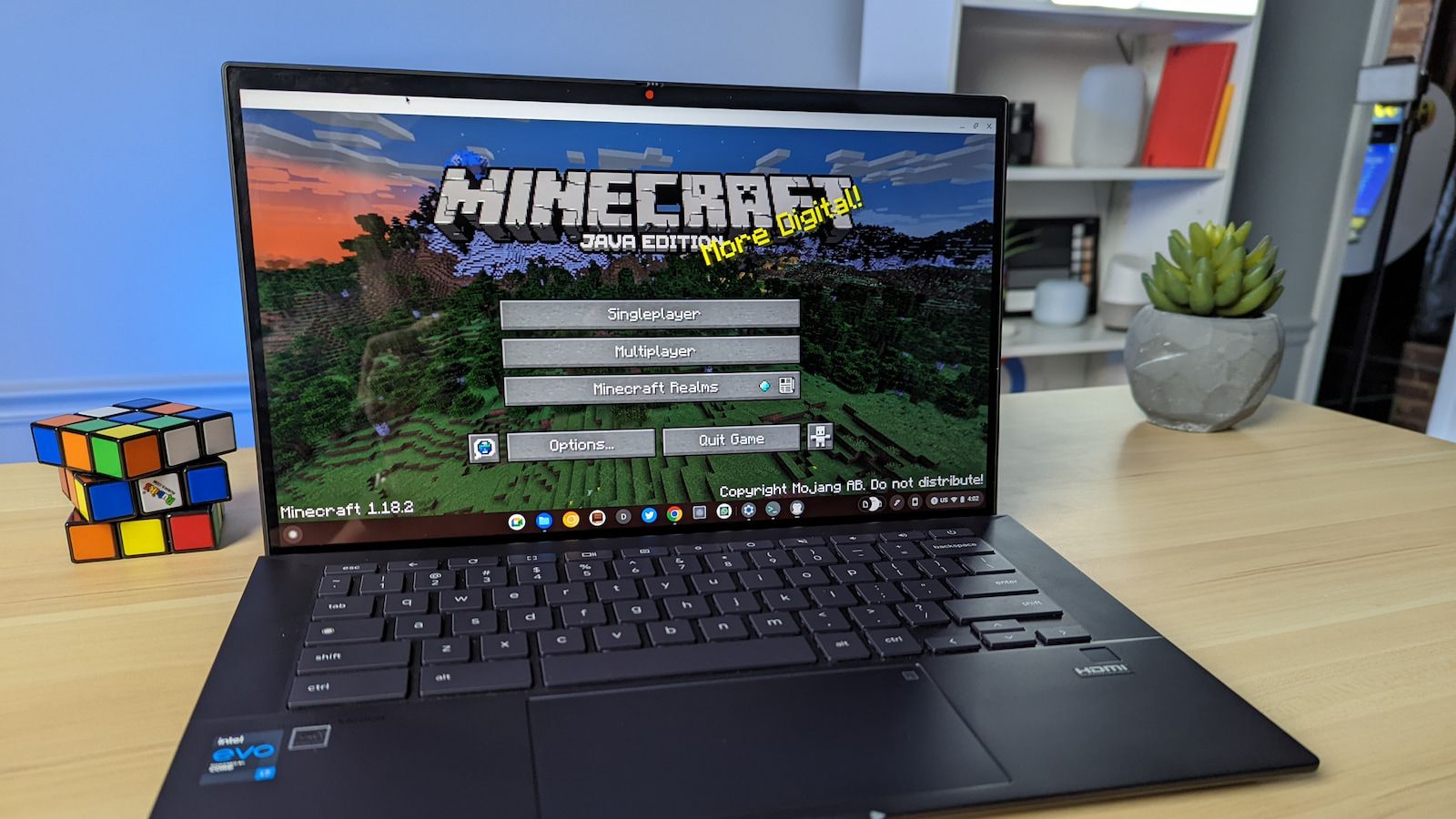
ああ、昔からの質問です。 ChromebookでMinecraftをプレイできますか?残念ながら、答えは「はい」または「いいえ」ほど単純ではありません。学生で、Microsoft Office 365 EDUアカウントをお持ちの場合は、問題ありません。 ChromebookでPlayストアを有効にして、Androidバージョンの Minecraft:Education Edition 。そこから、Microsoftの資格情報を使用してログインし、町に移動します。この特定のバージョンは、Minecraftの従来のBedrockビルドと非常に似ていますが、教室向けに特別に調整された機能がいくつか追加されています。
Office 365 EDUアカウントをお持ちでない場合は、いくつかの回避策があります。 Playストアから完全なAndroidバージョンを所有している限り、Minecraftをプレイできます。これには、Linux経由でFlatpakをChromebookにインストールし、基本的にLinuxとMinecraftのAndroidAPKの仲介役であるパッケージを実行することが含まれます。少しハッキーで、うまく動作せず、Mojangによって公式にサポートされていません。それでも、AndroidバージョンのMinecraftを使用したい場合は機能します。
広告
ChromebookにMinecraftをインストールするための代替の比較的クリーンな方法を探している場合は、 Minecraft:JavaEditionに過ぎません。 Minecraftの両方のバージョンには若干の違いがありますが、見た目も感じも非常に似ています。 Java EditionとBedrockの主な違いは、それらが設計されているプラットフォームです。 Minecraft:Java EditionはPC、macOS、およびLinux用に構築されていますが、Bedrockは主にモバイルおよびコンソールゲーム用に構築されています。選択したものは個人的な好みに要約されますが、Java EditionはPC用に設計されており、Chromebookで実行するバージョンです。わずか数分で起動して実行するための簡単な方法を次に示します。
広告
ChromebookへのMinecraft:JavaEditionのインストール
何よりもまず、次の手順を実行します。 LinuxアプリケーションをサポートするChromebookが必要です。 Linuxの設定は、Chromebookの設定メニューの[デベロッパー]タブにあります。 「ChromeOSについて」のすぐ上にある[詳細設定]タブの下にネストされます。 Linuxを有効にしたら、ここをクリックして、デバイスでのLinuxのセットアップの詳細を確認できます。 準備はいいですか?素晴らしい。 行きましょう。
注:Minecraft:Java Editionには無料のデモバージョンが付属していますが、ゲームのフルバージョンにアクセスするにはライセンスを購入する必要があります。これは、26.95ドルの1回限りの購入です。または、Minecraft:JavaEditionがPCGame Passに含まれているため、人気のある何百ものPCタイトルにアクセスできます。
MinecraftをChrome OSにインストールするのは、Majongが特にDebianおよびUbuntuLinux用のゲームの公式Linuxバージョン。たまたま、DebianはサポートされているChromebookで動作するLinuxのフレーバーです。パッケージはMinecraftのウェブサイト
広告
MinecraftのWebサイトによると、このバージョンはワンクリックインストールです。 。”難なく。”残念ながら、ChromeOSで実行されているLinuxにはもう少し多くのことがあります。でも心配しないでください。いくつかの追加手順を実行するだけで、すぐに作成できます。 Minecraftをインストールする前に、Linuxシステムにないいくつかの依存関係をインストールする必要があります。これを行うには、Chrome OSアプリランチャーからターミナルアプリを開き、次の2つのコマンドを貼り付けます。
sudoapt-get install default-jdk sudo apt-get install libsecret-1-0-y
インストールが完了したら、Minecraftのインストールに進むことができます。ダウンロードしたMinecraft.debファイルをインストールするには、Linuxターミナルで次のコマンドを実行します。すべてが計画どおりに進むと、Minecraftランチャーがポップアップ表示され、インストールプロセスが開始されます。
sudo dpkg-i Minecraft.deb
これで、アプリドロワーに「MinecraftLauncher」という名前の新しいアプリが表示されます。 」それをダブルクリックして、ゲームがロードされるのを待つだけです。ログインしようとすると、2番目のポップアップが表示されます。表示されるかどうかがヒットまたはミスしていることに気付きました。シェルフのアイコンをクリックするだけで最小化でき、もう一度クリックするとログイン画面が表示されます。その後、MicrosoftまたはMajongアカウントでログインできます。 ChromebookにMinecraftをインストールするのはこれで終わりですが、プレイする準備が整う前にやらなければならないことがいくつかあります。
何らかの理由で、GoogleはまだLinux環境にポインタロックを実装していません。したがって、ポインタロックフラグを使用してこれを有効にする必要があります。そうしないと、ゲーム内で360度回転できなくなります。迷惑。 Chromeフラグページを表示しているときに、GPUアクセラレーションが有効になっていることを確認することもできます。まず、chrome://flagsに移動し、「ポインタロック」を検索します。 #exo-pointer-lockというラベルの付いたフラグが表示されます。それを有効にしてから、GPUを検索します。 GPUアクセラレーションフラグを見つけて、それを有効に設定します。これで、すべての設定が完了しました。 Minecraftを起動して、心ゆくまでプレイできるはずです。お楽しみください!
広告最新の投稿